Dica: Como proteger uma pasta ou um ficheiro com uma palavra passe no Windows 10
A segurança tem de abranger muitas áreas e, muitas vezes, está há mão de todos e pronta a usar. Um exemplo disso é a forma de proteger um ficheiro ou uma pasta com uma palavra passe. É muito simples e qualquer um pode fazê-lo com alguns cliques. Veja como o pode fazer rapidamente.
Esta possibilidade de proteger ficheiros ou pastas no Windows 10 pode ser usada por qualquer utilizador, garantindo que estes não são abertos sem a respetiva palavra passe, tanto na máquina local como noutro qualquer computador.
Proteger uma pasta ou ficheiro com palavra passe
O primeiro passo é aceder com o explorador de ficheiros do Windows 10 à pasta ou ficheiro que querem proteger. Ao, devem carregar com o botão direito do rato e escolher a opção Propriedades.
De seguida, no separador Geral, devem carregar no botão Avançadas, que está na zona inferior desta janela que abriram.
No passo seguinte devem ativar a opção Encriptar conteúdo para proteger dados. Após isso devem carregar no botão Detalhes.
Na nova janela devem decidir até onde querem aplicar esta proteção. Podem aplicar apenas a uma pasta ou a todas as interiores e ficheiros. No final carreguem no botão OK.
O Windows 10 vai depois apresentar ao utilizador a possibilidade de guardar o certificado e a chave privada usados para proteger os ficheiros ou as pastas. Não são obrigados a fazê-lo, mas é altamente aconselhado que o façam.
Depois de definirem uma palavra passe para aceder, e que será necessária para abrir o certificado, este fica protegido e preparado para ser apenas acedido apenas por quem tiver autorizado.
Caso o tentem fazer noutra máquina ou se tirarem o disco, o conteúdo apresentará apenas lixo incompreensível e sem qualquer sentido.
Para reverterem este processo, só precisam de o repetir e remover a opção Encriptar conteúdo para proteger dados. Podem também ver a qualquer momento, nessa mesma opção, quem tem permissões para aceder aos ficheiros ou pastas.
Mais uma vez fica provado que as ferramentas necessárias estão presentes no Windows 10 e que com alguma persistência podemos usá-las para nosso proveito. Protejam-se e evitem que os vossos dados sejam roubados, quer com esta forma quer com outras que já mostrámos.
Este artigo tem mais de um ano


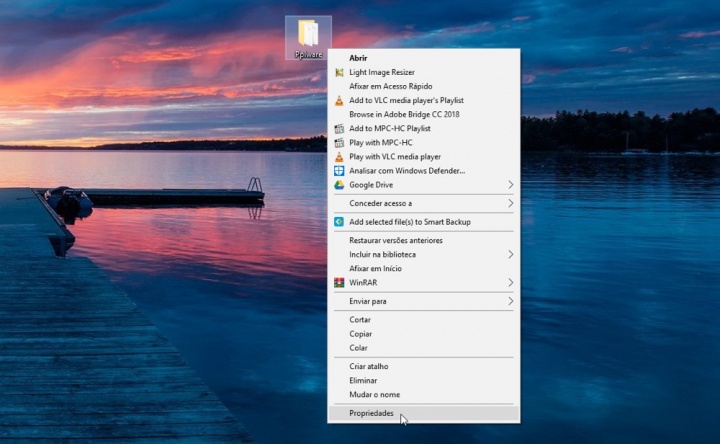
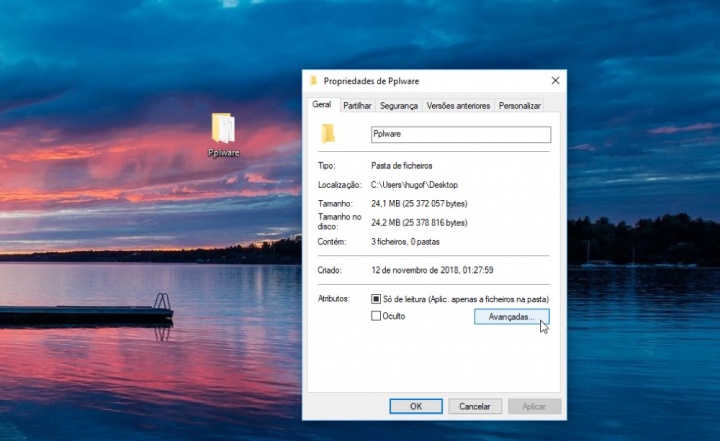
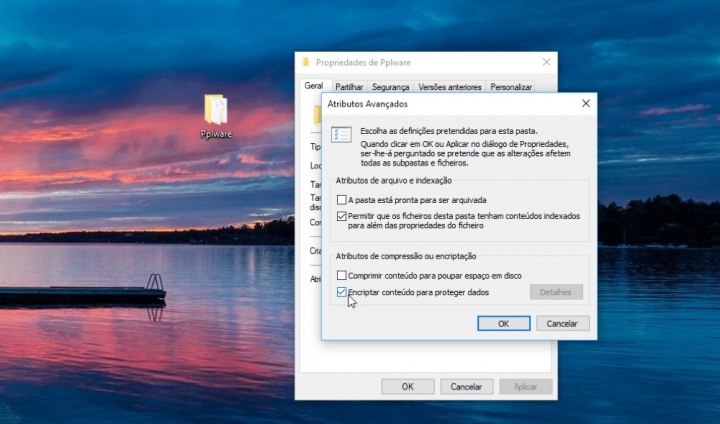
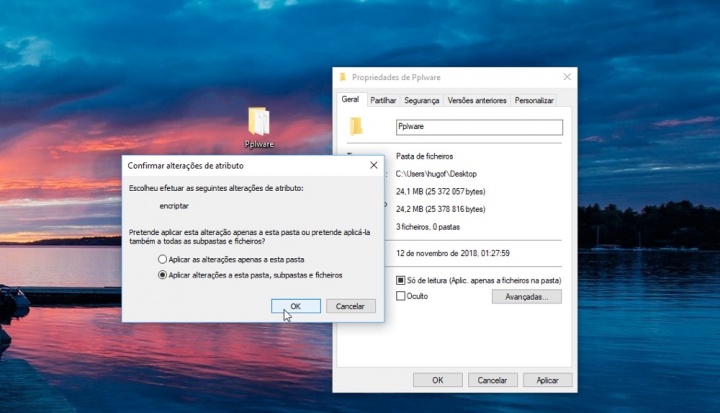
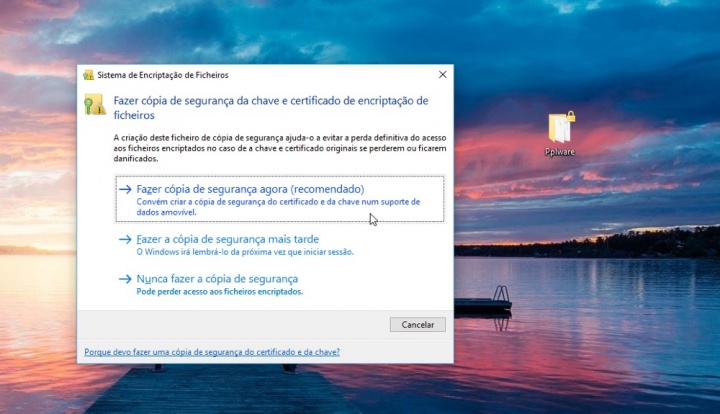
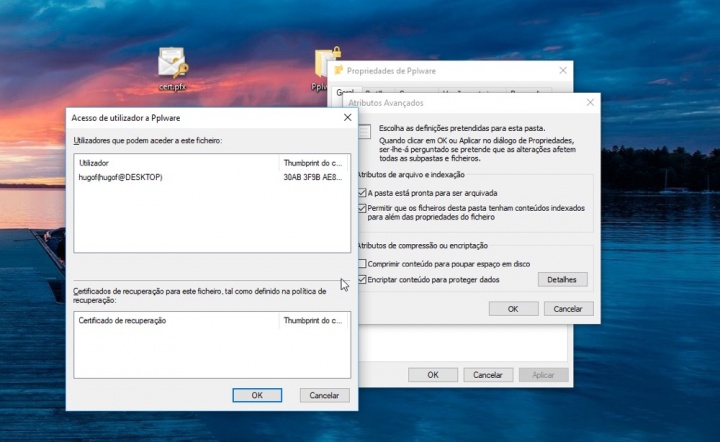


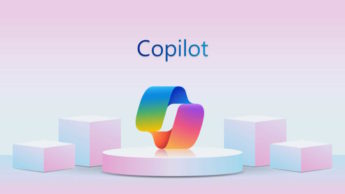




















Não me deixa escolher a opção de encriptar. Quais os motivos?
Não ser NTFS. isto só funciona em ntfs
A mim também não. Deve depender de que windows temos, Home, Pro, etc
Provavelmente só dará no Windows Pro
Que versão do Windows 10 tens?
Home edition
same
Esta encriptação é através do BitLocker que só é disponibilizado nas versões Pro, Enterprise e Student por isso para Windows 10 Home Edition tens de recorrer a outro método que não use o Bitlocker.
Isso devia estar mencionado no artigo…
A encriptação neste caso não feita via Bitlocker mas sim via EFS (Encrypting File System) . O Windows XP já disponibilizava esta opção e o Bitlocker foi disponibilizado com o Windows Vista.
Devias estudar melhor a lição antes de vires dar palpites…..
Talvez me tenha explicado mal mas encriptação EFS tinha alguns buracos em que permitia o acesso relativamente facilitado a alguns dados que não era suposto (como as keys), com o lançamento do Vista e do Bitlocker este problema deixa de existir já que todas as diretorias que tem armazenados os dados EFS passam a estar também encriptadas pelo Bitlocker por isso é que este tipo de encriptação apenas faz sentido em sistemas que tenham o Bitlocker disponível (Professional, Enterprise e Student).
“…por quem tiver…”
tiver = verbo ter
estiver = verbo estar
De qualquer forma, bom artigo.
Já esperava esta opção no Windows há muito tempo e aqui está ela.
Cumprimentos.
Esta opção sempre existiu no Windows, não é novidade no Windows 10.
A questão de pedir password para abertura de pastas, só acontece se o ficheiro tentar ser acedido numa máquina onde não exista o certificado instalado.
Só falta é estar de forma mais directa e não estar enterrado em submenus
A mim não me aparece a janela para fazer cópia de segurança, nem para definir uma palavra-passe. Windows 10 Pro
Se não aparece é pk eventualmente já existe um certificado instalado no PC.
É realmente um SO de excelência! Obrigado pplware pela excelente dica!
e quando o Details não fica activo?
Obrigado.
Quando o details não fica ativo, clicas em OK e depois em Apply.
Depois acedes novamente às avançadas e a opção Details estará disponível
Deu ruim.
Não habilita o campo necessário.
Esta palavra passe também protege do próprio sistema eliminar lolol ?
Não gosto do sistema. A maioria das pessoas que quer uma password numa pasta ou num ficheiro não quer/precisa de algo tão complexo. O que me costumam pedir é algo muito mais simples e óbvio. Botão direito em cima da pasta/ficheiro -> “Proteger com password” – > Define password. Depois quando abrir/apagar o ficheiro/pasta ele pede a password. Metes direito e ele abre. Não metes/enganas-te X vezes e ele não abre. Independentemente do utilizador do windows que está a ser usado.
Para 99% dos casos em que me pediram isto, funcionar desta maneira era suficiente.
E até há uma porrada de programas para fazer isto, mas são quase todos pagos, era fixe que o windows o fizesse nativamente.
Um deles gratuito: https://fspro.net/my-lockbox/
Ou, outra solução, que não testei: https://www.m3datarecovery.com/bitlocker-windows-home/bitlocker-windows-10-home.html
A opcção detalhes não me fica aactiva
Fiz e deu um erro.
Agora quando tento abrir a pasta diz que não está acessível. “Falha do pedido devido a um erro fatal do dispositivo do hardware”.
O que posso fazer para recuperar a pasta?